OpenOffice.org Calc 3.2
9. DIAGRAMMU VEIDOŠANA UN FORMATĒŠANA
9.3. Diagrammu rediģēšana
Lai rediģētu jau izveidotu diagrammu, uz tās veic dubultklikšķi. Kļūst pieejami diagrammas rediģēšanas rīki.
8.3.1.Diagrammas veida maiņa
Ja sākotnēji izvēlētais diagrammas veids vai izskats ir jāmaina, piespiež pogu ![]() (Chart type) vai izvēlnē Format izvēlas komandu Chart Type... :
(Chart type) vai izvēlnē Format izvēlas komandu Chart Type... :

Šajā gadījumā tika izvēlēta stabiņu diagramma:

8.3.2.Datu virkņu rediģēšana
Lai koriģētu datu virknes, izvēlas izvēlnes Format komandu Data Ranges..., tādējādi atverot dialoglodziņu Data Ranges:

Cilnē Data Range var mainīt datu apgabalu un cilnē Data Series – datu apgabalu. Par šo parametru mainīšanu sīkāk aprakstīts 8.1. nodaļā.
8.3.3.Diagrammas virsraksta un asu paskaidrojumu rediģēšana
Virsrakstu un asu paskaidrojumus var rediģēt izvēlnē Insert, lietojot komandu Titles...:

Tiek atvērts dialoglodziņš Titles, kurā var ievadīt diagrammas virsrakstus un paskaidrojumus pie asīm:
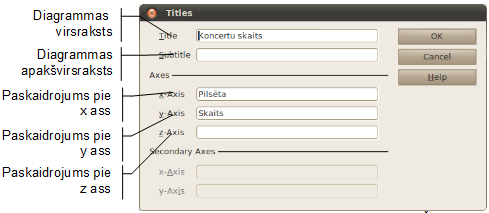
Dažiem diagrammu tipiem var būt vairākas x un y asis. Šādos gadījumos pieejami arī sadaļas Secondary Axis lauki x ass un y ass.
8.3.4.Diagrammas leģendas rediģēšana
Lai izvēlētos, kā attēlot datu sērijas paskaidrojošo teksta rāmīti – leģendu – , izvēlnē Insert izvēlas komandu Legend...:

Tiek atvērts dialoglodziņš Legend, kurā var koriģēt diagrammas novietojumu:
- Display legend – vai attēlot leģendu:
- Left – kreisajā pusē;
- Right – labajā pusē;
- Top – virspusē;
- Bottom – apakšā:

8.3.5.Diagrammas datu apzīmējumu rediģēšana
Diagrammas sērijām, piemēram, stabiņiem, sektoriem vai līnijām, var pievienot datu apzīmējumus (uzrakstus un/vai vērtības). Lai datu sērijai pievienotu datu apzīmējumus:
-
izvēlnē Insert izvēlas komandu Data labels..., atverot dialoglodziņu Data Labels for Data Series:

- atzīmē Show value as numbers;
- lai vērtības attēlotu procentos, atzīmē Show value as percentage. Šo opciju parasti norāda pīrāga diagrammai;
- lai rādītu ne tikai vērtības, bet arī uzrakstus jeb kategorijas, atzīmē Show category. Šo opciju parasti norāda pīrāga diagrammai;
- laukā Separator norāda, kādā veidā atdalīt vērtību no uzraksta:
- Space – atstarpe;
- Comma – kols;
- Semicolon – semikols;
- New line – uzraksts un vērtība katrs savā rindā.
- lai mainītu apzīmējumu novietojumu, sadaļā Placement var norādīt (iespējas var mainīties atkarībā no diagrammas veida):
- Above – virs;
- Below – zem;
- Center – vidū;
- Outside – ārpusē;
- Inside – iekšpusē;
- Near origin – pie sākuma;
- Best fit – ļaut datoram pašam noteikt;
- laukā Rotate Text norāda, par cik grādiem pagriezt tekstu. To nav ieteicams darīt, jo slīps vai vertikāls teksts ir grūtāk lasāms;
- nospiež pogu
 .
.

Lai iegūtu šādu diagrammu, nevajag atzīmē Show value as numbers, bet gan Show value as percentage.
8.3.6.Diagrammas asu rediģēšana
Lai rediģētu diagrammas x asi, izvēlnes Format apakšizvēlnē Axis lieto komandu x-Axis..., atverot dialoglodziņu x ass rediģēšanai, kur svarīgākās sadaļas ir:
- cilnē Scale lauks Reverse direction – maina datu attēlošanas virzienu uz pretējo;
- cilnē Label lauks Show label – norāda, vai rādīt kategoriju nosaukumus.
Lai rediģētu diagrammas y asi, izvēlnes Format apakšizvēlnē Axis lieto komandu y-Axis..., atverot dialoglodziņu y ass rediģēšanai, kur svarīgākās sadaļas ir:
- cilnē Label lauks Show label – norāda, vai rādīt kategoriju nosaukumus;
- cilnē Scale lauks Minimum – ass sākuma vērtība;
- cilnē Scale lauks Maximum – ass beigu vērtība;
- cilnē Scale lauks Logarithmic scale – tiek izmantota logaritmiskā skala.
8.3.7.Palīglīniju rediģēšana
Ar palīglīniju jeb tīkla līniju (grid lines) palīdzību var precīzāk noteikt diagrammas vērtības atbilstoši mērvienībām uz asīm. Pēc noklusēšanas parasti palīglīnijas tiek rādītas tikai pie tās ass, uz kuras var nolasīt vērtības, taču iespējams pievienot arī citas palīglīnijas.
Lai izvēlētos, kādas palīglīnijas attēlot, izvēlnē Insert izvēlas komandu Grids...:

Atvērtajā dialoglodziņā Grids norāda, kuras palīglīnijas rādīt:

- Major grids – lielās palīglīnijas;
- Minor grids – mazās palīglīnijas.